Narzędzie do usuwania blokady wzorów na Androida: Usuń blokadę bez utraty danych
Jak się czujesz, gdy wzór Twojego telefonu z Androidem jest zablokowany i nie możesz go usunąć? To naprawdę irytujące, prawda? Tak, zablokowany wzór to taki problem, który nie pozwala na dostęp do telefonu. Więc nie możesz obsługiwać telefonu zgodnie z potrzebami. Nie martw się, w tym artykule pokażemy, jak usunąć blokadę wzoru na Androidzie za pomocą usuwanie zamków wzoru.
- Część 1: Usuń blokadę wzoru za pomocą DrFoneTool – Odblokowanie ekranu (Android)
- Część 2: Android Multi Tool Android Pattern Remover
Część 1: Usuń blokadę wzoru za pomocą DrFoneTool – Odblokowanie ekranu
Pamiętaj, że możesz odblokować ekran blokady Androida przez twardy reset, ale będzie to kosztować wszystkie dane w telefonie. Po twardym resecie nie będziesz mieć żadnych danych na telefonie. Możesz więc uniknąć tego problemu dzięki narzędziom do usuwania zamków. Z oprogramowanie do odblokowywania telefonu, nie musisz się martwić o utratę danych. Teraz wybraliśmy świetny program do usuwania blokad Androida o nazwie DrFoneTool – Odblokowanie ekranu (Android) wprowadzone przez Wondershare. To narzędzie do usuwania wzorów Android świetnie radzi sobie z odblokowywaniem telefonu z Androidem bez utraty danych.

DrFoneTool – Odblokowanie ekranu (Android)
Najlepszy program do usuwania blokad Androida dla zablokowanych telefonów
- Dostępne są 4 typy blokady ekranu: wzór, PIN, hasło i odciski palców.
- Oprócz blokad ekranu obsługuje również omijanie Google FRP w Samsungu.
- Uchroni Cię przed zakończeniem z zablokowanym telefonem po zbyt wielu próbach wzorca.
- Zapewnij konkretne rozwiązania do usuwania, aby obiecać dobry wskaźnik sukcesu.
Teraz przyjrzymy się funkcjom, które są potrzebne, aby odblokować blokadę wzoru Androida. Właściwie możesz również użyć tego narzędzia do odblokowania innych telefonów z Androidem, w tym Huawei, Lenovo, Xiaomi itp. Jedyną ofiarą jest utrata wszystkich danych po odblokowaniu.
Krok. 1. Przede wszystkim uruchom DrFoneTool na swoim komputerze, a następnie kliknij „Odblokuj ekran”. Ta funkcja usunie hasło z ekranu wzoru i umożliwi dostęp do telefonu.

Weź telefon i połącz go z komputerem za pomocą kabla USB, a następnie. Kliknij przycisk „Start”, aby rozpocząć procedurę.

Krok 2. Uruchom w trybie pobierania na telefonie z Androidem
Teraz musisz przenieść swój telefon z Androidem do trybu pobierania. Aby to zrobić, musisz postępować zgodnie z poniższymi wskazówkami.
- 1. Upewnij się, że telefon jest wyłączony.
- 2. Będziesz musiał nacisnąć i przytrzymać jednocześnie 3 przyciski. Są to – przyciski zmniejszania głośności, domu i zasilania.
- 3. Możesz przejść do trybu pobierania, naciskając przycisk zwiększania głośności.

Krok 3. Pobierz pakiet odzyskiwania
Zaraz po przejściu do trybu pobierania telefon zacznie otrzymywać pakiet odzyskiwania. Będziesz musiał poczekać do zakończenia pobierania.

Krok 4. Usuń Android Pattern Lock bez utraty danych
Po zakończeniu pobierania zauważysz, że proces usuwania Android Pattern Lock został uruchomiony automatycznie. Nie martw się o swoje dane w telefonie, ponieważ usunięcie ekranu blokady wzoru nie spowoduje usunięcia żadnych danych z telefonu. Po zakończeniu procesu usuwania możesz uzyskać dostęp do telefonu zgodnie z własnymi pragnieniami.

Część 2: Android Multi Tool Android Pattern Remover
Teraz mamy kolejny program do usuwania blokad wzorców o nazwie multi-tool Android. To narzędzie może również wykonać zadanie odblokowywania wzoru. Zobacz jego cechy:
- Może odblokować różne typy ekranów blokady, takie jak wzór, hasło, PIN, blokada twarzy itp.
- Narzędzie może zresetować zestaw bez utraty danych.
- Może działać na komputerze i płynnie działać na urządzeniach z Androidem.
Jak odblokować blokadę wzoru za pomocą narzędzia Android Multi Tool?
Oto szczegółowe wskazówki dotyczące odblokowywania zablokowanego ekranu.
- Krok 1: Pobierz najnowszą wersję narzędzia na swój komputer i tam ją uruchom.
- Krok 2: Podłącz telefon z Androidem do komputera za pomocą kabla USB. Upewnij się, że urządzenie z Androidem jest prawidłowo podłączone do komputera. W przeciwnym razie to nie zadziała.
- Krok 3: Po uruchomieniu narzędzia Android Multi na komputerze zobaczysz instrukcje ekranowe, takie jak różne liczby dla różnych funkcji. Naciśnij numer, dla którego chcesz wykonać akcję. Aby odblokować wzory, jest przycisk numeracji, więc pójdziesz do tego.
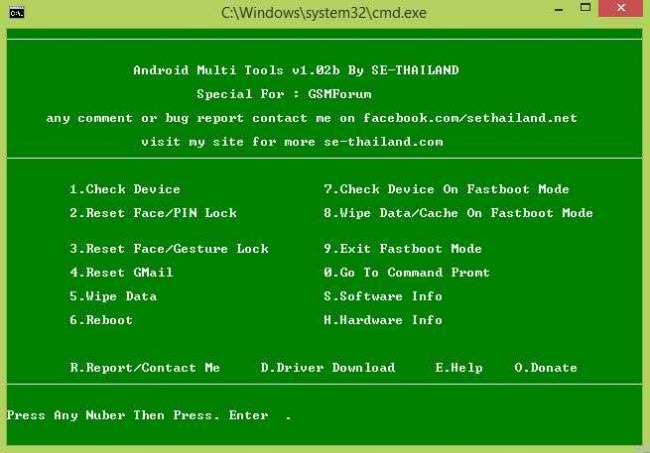
- Krok 4: Zobaczysz, że Twój telefon zaczął się ponownie uruchamiać po naciśnięciu określonego przycisku. Poczekaj, aż zobaczysz, że uruchamia się automatycznie. Gdy telefon się uruchomi, możesz z niego korzystać bez problemu. Dobrą rzeczą jest to, że to narzędzie nie usuwa również danych podczas odblokowywania blokady wzoru.
Część 3: Porównanie dwóch narzędzi
Cóż, poznałeś wspaniałe rzeczy na temat dwóch narzędzi do usuwania blokad wzorców – DrFoneTool – Odblokowywanie ekranu i Android Multi Tool. Teraz spójrz na porównanie tych narzędzi –
| Funkcje | DrFoneTool – Odblokowanie ekranu (Android)  |
Narzędzie wielofunkcyjne Android |
| Odblokuj blokady wzorów bez usuwania danych | Tak | Tak |
| Mudah digunakan | Tak | Funkcje są proste, ale możesz być zakłopotany widokiem wielu funkcji na ekranie. |
| Wysoki wskaźnik sukcesu | Tak | To narzędzie może czasami nie działać. Wtedy nie można było użyć narzędzia. |
Możesz wypróbować oba narzędzia, ale rozważ Wondershare DrFoneTool dla urządzeń Samsung, ponieważ jest przeznaczony do wykonywania niezwykłych zadań dla tych urządzeń.
Tak więc z powyższych dyskusji masz teraz dogłębną wiedzę o tym, jak odblokować blokadę wzoru. Wypróbuj narzędzie Wondershare DrFoneTool – Odblokowanie ekranu i ulepszyć korzystanie z Androida. Od teraz nie martw się, jeśli ekran Twojego telefonu z Androidem jest zablokowany. Po prostu użyj dowolnego narzędzia i odblokuj ekran swojego telefonu z Androidem bez żadnych kłopotów.
Ostatnie Artykuły:

